从 S7-200 SMART V2.5 版本开始,S7-200 SMART 开始支持做 PROFINET IO 通信的智能设备。作为智能设备,S7-200 SMART可以和另外一个S7-200 SMART/S7-1200/S7-1500等控制器进行PROFINET通信,或者和其它支持做 PROFINET IO 控制器的设备进行PROFINETIO 通信。
本文以S7-1500作为IO控制器为例,说明 S7-200 SMART 作为智能设备,与其他非 S7-200 SMART 的 IO 控制器进行 PROFINET IO 通信的配置步骤。
所用的软件、硬件及通信任务如下所示:
软件:
STEP7 Micro/WIN SMART V2.5
TIA Portal V14 SP1
硬件:
IO控制器:
CPU:1511C-1PN (6ES7511-1CK00-0AB0)
IP地址:192.168.0.151
CPU固件:V2.1
IO设备:
CPU: ST40
IP地址:192.168.0.40
CPU固件:V2.5;
设备名称:st40
通信任务:
控制器将10个字节的数据发送给智能设备,同时从智能设备中读取10个字节的数据
1、新建空白项目,打开系统块,选择CPU ST40,CPU的固件选择V2.5,设置选择CPU启动后的模式为运行。如图1.所示。
图1.系统块添加CPU
2、打开PROFINET 向导,有两种方法,任远其中一种打开向导。如图2.所示。
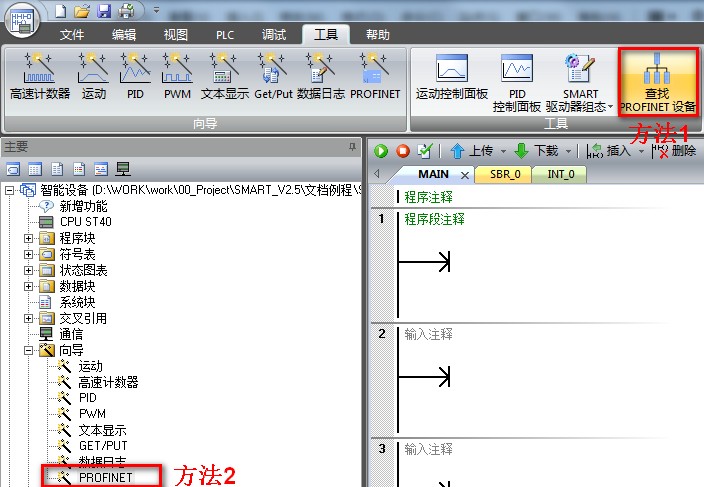
图2.打开PROFINET向导
3、勾选PLC角色为智能设备;以太网端口选择固定IP地址及站名:IP地址是192.168.0.40,子网掩码是255.255.255.0,设备名称是st40。如图3.所示。
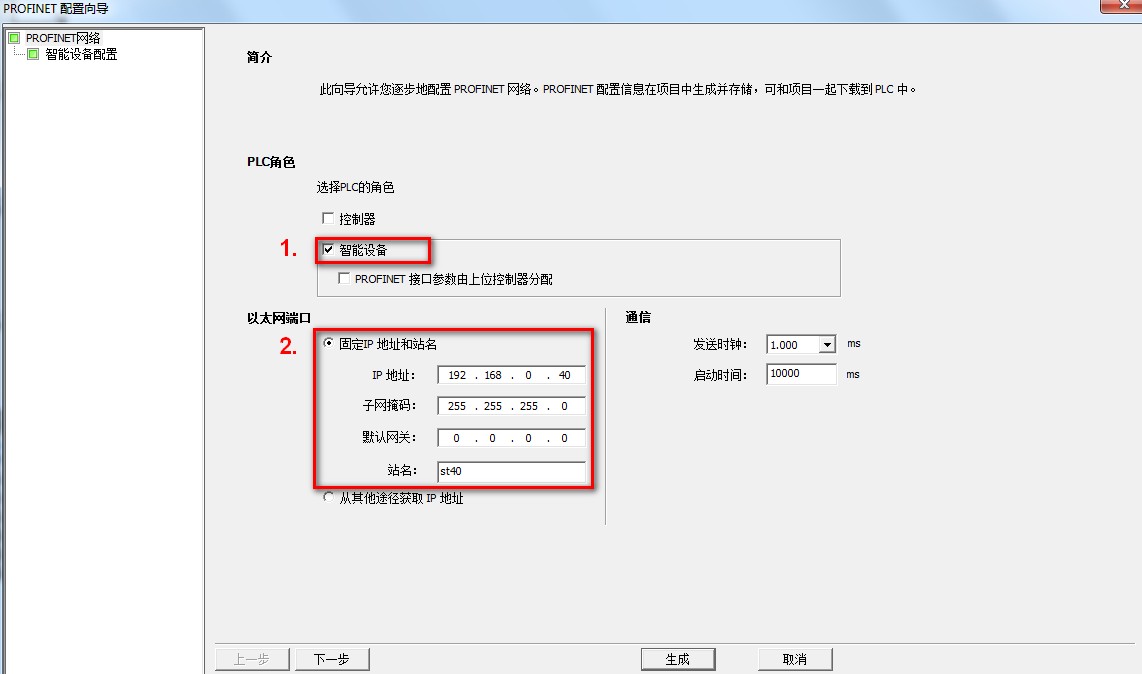
图3.设置PLC角色IP地址及设备名称
4、添加传输区,第一个条目是从IB1152开始的10个字节输入区域,第二个条目是从QB1152开始的10个字节输出区域,浏览合适的路径用来存储GSD文件,然后直接导出GSD文件。如图4.所示。

图4.添加传输区并导出GSD文件
5、导出的GSD文件如图5.所示。

图5.导出的GSD文件
1、创建新项目,添加S7-1500,如图6.所示。

图6.添加S7-1500
注意:本文档使用TIA Portal 为 V14SP1版本,组态S7-1500固件版本最高可到V2.1版本,V14SP1的项目可用V15/V15.1/V16打开并且进行升级,打开项目后可以更改设备,组态与实际使用的CPU的固件版本一致的固件!
2、设置S7-1500的子网,IP地址,如图7.所示。

图7.设置子网及IP地址
3、在TIA Portal中导入GSD文件,选择菜单栏选项按钮,下拉菜单中选择管理通用站描述文件(GSD),如图8.所示。

图8.导入GSD文件
4、选择GSD文件的存储路径,选择要安装的GSD文件,点击安装,如图9.所示。

图9.安装GSD文件
5、在硬件目录中找到已添加的GSD文件,向网络视图中拖拽,如图10.所示。

图10.添加ST4O智能设备
6、在网络视图中,为智能设备分配控制器,并且点击智能设备的以太网接口,核对设备名称是否与图3.中智能设备侧组态的设备名称一致。如图11.所示。

图11.分配IO控制器并且核对设备名称
7、双击CPU ST40 站点,进入到设备视图,在右侧设备概览内可以看到该IO设备对应于所占用的控制器输入与输出区地址,如图12所示。

图12.控制器输入输出地址
分别下载控制器和智能设备的程序,在状态图表中添加相应的地址区域(结合图4和图12的地址对应)观察数据交换情况,如图13.所示。

图13.通信测试结果
为了更好地理解 PROFINET通信配置,可参考下面的例程。
![]() 注意:
注意:
1. 该例程使用 STEP 7-Micro/WIN SMART 编写。
2. 下载前核实实际使用的CPU是否与例程中一致,不一致的话需要修改系统块中组态的CPU,并前往PROFINET向导重新点击生成,然后再下载。
3. S7-1500在本文档中使用V14sp1,附件为归档文件,可以使用V14sp1/V15/V15.1/V16等版本进行恢复,如果CPU型号或者版本与实际使用不一致,可以更改版本。
![]() 注意:
注意:
此指令库/程序的作者和拥有者对于该软件的功能性和兼容性不负任何责任。使用该软件的风险完全由用户自行承担。由于它是免费的,所以不提供任何担保,错误纠正和热线支持,用户不必为 此联系西门子技术支持与服务部门。